Finn ut iPhone-videoformatet for å ta og dele videoer
De iPhone videoformat refererer til den spesifikke måten din iPhone tar opp og lagrer videoer på. Det er ikke en tilfeldig samling av bevegelige bilder når du tar en video på iPhone. I stedet følger den regler og standarder som dikterer hvordan videoen opprettes og lagres på enheten din. En av hovedfunksjonene til iPhone-videoformatet er kompatibiliteten. Dessuten er iPhone-videoformatet effektivt når det gjelder lagring.
Denne oppskriften vil gi deg omfattende informasjon om iPhone-videoformatet og konverteringsprosessen. Så, uten ytterligere diskusjon, fortsett å lese de andre delene.
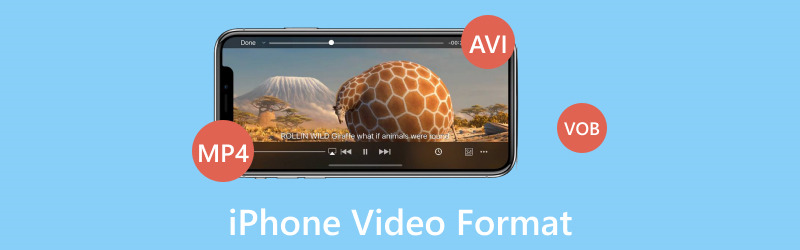
SIDEINNHOLD
Del 1. Hvilket videoformat bruker iPhone
Det første spørsmålet vi må ta tak i er: hvilket videoformat bruker iPhone? iPhone bruker først og fremst et videoformat kalt H.264, også kjent som AVC, for opptak og lagring av videoer. Dette formatet er populært fordi det balanserer videokvalitet og filstørrelse godt. Det gjør den egnet for smarttelefoner der lagringsplassen er begrenset.
Del 2. Hvordan endre videoformat på iPhone
Er det mulig å endre videoformatet på iPhone? I denne veiledningen vil vi utforske hvordan du endrer videoformatet på din iPhone fra enhetens innstillinger. Vi viser deg hvordan du endrer videoformat på iPhone:
Trinn 1. Først og fremst åpner du Innstillinger. Vennligst bla ned og se etter Kamera, og klikk på den.
Steg 2. Du vil se ulike innstillinger, som f.eks Behold innstillinger, Nett, Skann QR-koder, Ta opp video, Ta opp Slo-mo, og Formater. Velg Formater, det primære alternativet for å endre videoformatet.
Trinn 3. Et annet alternativ vises under Format. Du vil se Høy effektivitet og Mest kompatibel. Vennligst velg fra ett av alternativene. Når du velger Høy effektivitet, vil iPhone lagre bilder i HEIF format og videoer i HEVC format som standard. I motsetning, hvis du velger Mest kompatibel, vil iPhone lagre bilder i JPEG format og videoer i H.264 format.
Dessuten, å velge Høy effektivitet sparer plass og tilbyr utmerket kvalitet. Men det kan føre til kompatibilitetsproblemer med eldre enheter og programvare. Mest kompatibel sikrer at bildene og videoene dine fungerer bra overalt. Men det kan ta litt mer lagringsplass. Valget ditt avhenger av lagringsbehovene dine og hvordan du planlegger å bruke og dele mediene dine.
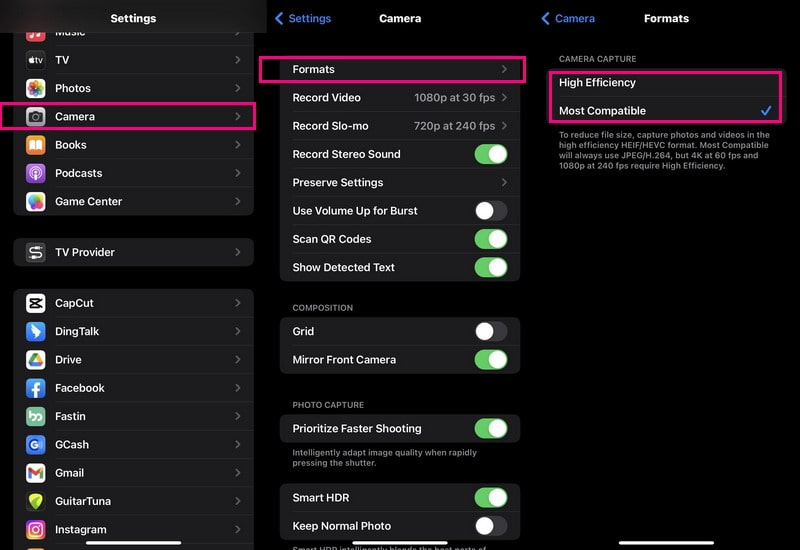
Del 3. Hvordan konvertere videoformater til iPhone-støttet
Har du videoer i formater som din iPhone ikke helt forstår? Kanskje du vil se en video på iPhone. Det er imidlertid i et format som ikke spiller pent med enheten din. Det er der Vidmore Video Converter kommer til unnsetning!
Vidmore Video Converter er et hendig verktøy som hjelper deg med å konvertere videoer fra ett videoformat til et annet. Det sikrer at de spiller jevnt og ser bra ut på enheten din. Dette programmet har forhåndsinnstilte profiler for forskjellige iPhone-modeller, noe som sikrer at videoene dine er perfekt skreddersydd til enheten din. Ingen liker pikselerte videoer av lav kvalitet. Vidmore Video Converter sikrer at videokvaliteten din forblir på topp selv etter konvertering.
Slik konverterer du videoformater til iPhone-støttet ved hjelp av Vidmore Video Converter:
Trinn 1. Last ned programmet på datamaskinen din fra Vidmore Video Converters offisielle nettsted. Når det er lastet ned, installer programmet ved å følge instruksjonene på skjermen for fullstendig tilgang. Kjør programmet for å starte konverteringsprosessen når installasjonen er fullført.
Steg 2. Gå til Konverter fanen øverst i menylinjen. Du vil se (+)-knappen i nedre venstre hjørne av grensesnittet. Klikk på den for å importere videofilen du vil konvertere.
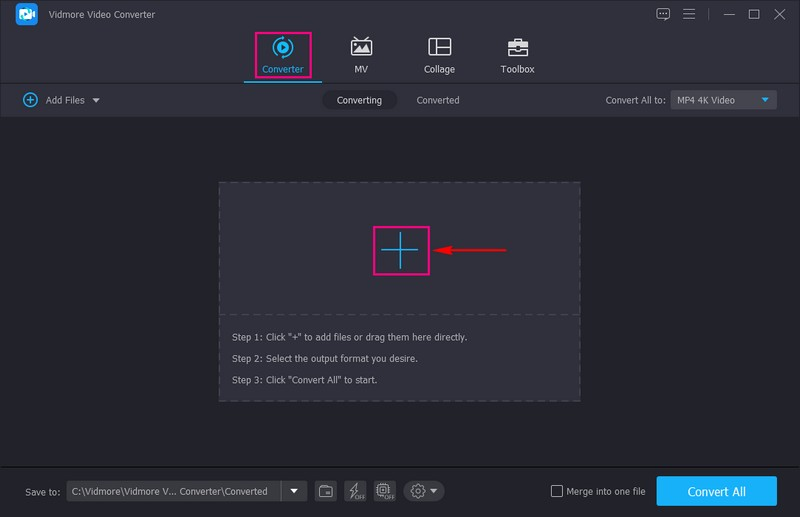
Trinn 3. trykk Profil rullegardinmenyen til høyre i den opplastede videofilen. Du vil se forskjellige alternativer, som Video, Lyd, og Enhet. Vennligst velg Enhet fra de nevnte alternativene.
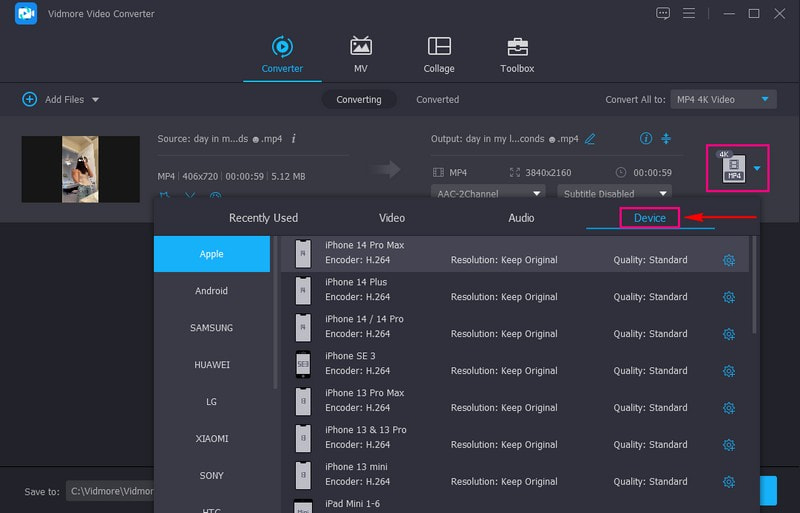
Trinn 4. Plukke eple fra enheten som er oppført under Enhet fanen. Etterpå, se etter iPhone-modellen din i høyre del og velg den. Det kan være en iPhone 6, iPhone 7, iPhone 8, iPhone XR, iPhone X, iPhone 13, iPhone 14, og mer.
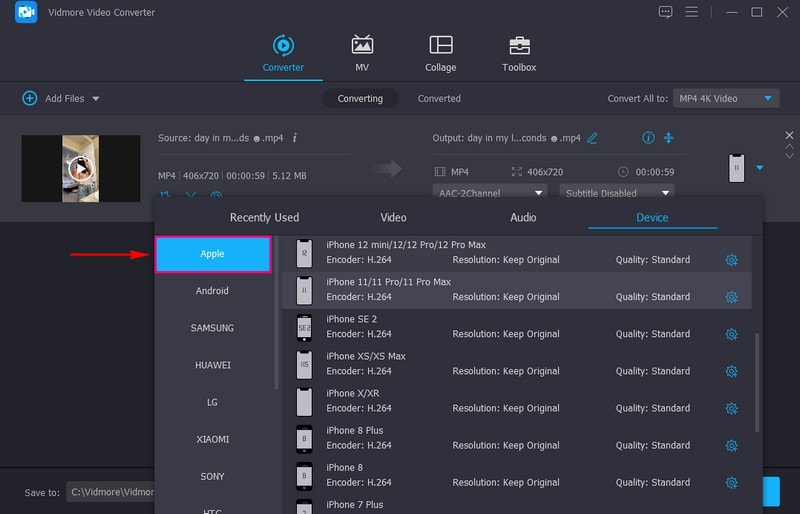
Trinn 5. Slå den Utstyr knappen ved siden av enhetsmodellen. Her kan du endre Video og Lyd innstillinger basert på dine krav.
På Video innstillinger, under Video kvalitet, plukke Høy kvalitet for å gjøre videoen din mer gjennomsiktig på skjermen. I tillegg kan du endre Vedtak, Bildefrekvens, og Bithastighet hvis du ønsker.
Under Lydinnstillinger kan du endre kanal, samplingsfrekvens og bithastighet basert på din smak. Når du er ferdig, klikker du på Opprett ny-knappen for å bruke endringene.
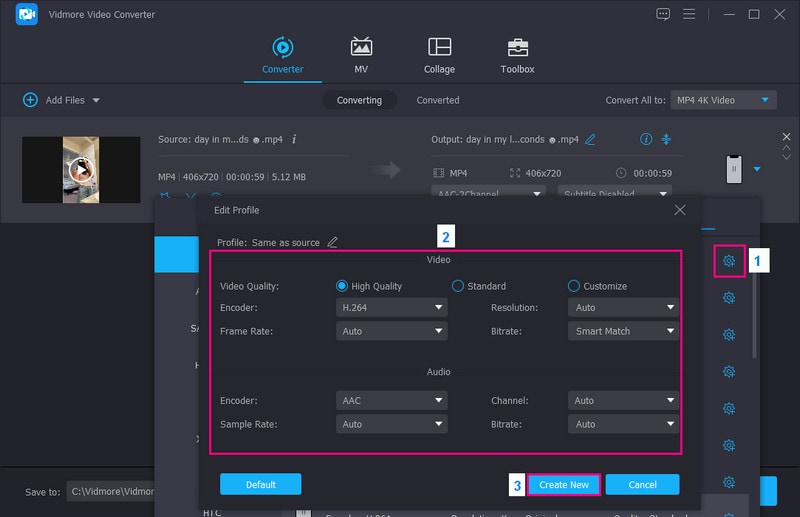
Trinn 6. Når du er ferdig med resultatet, klikker du på Konverter alle-knappen for å starte konverteringsprosedyren. Utdataene dine blir lagret på din lokale stasjon. Etterpå flytter du videoen til iPhone for å se om den laster og spiller riktig.
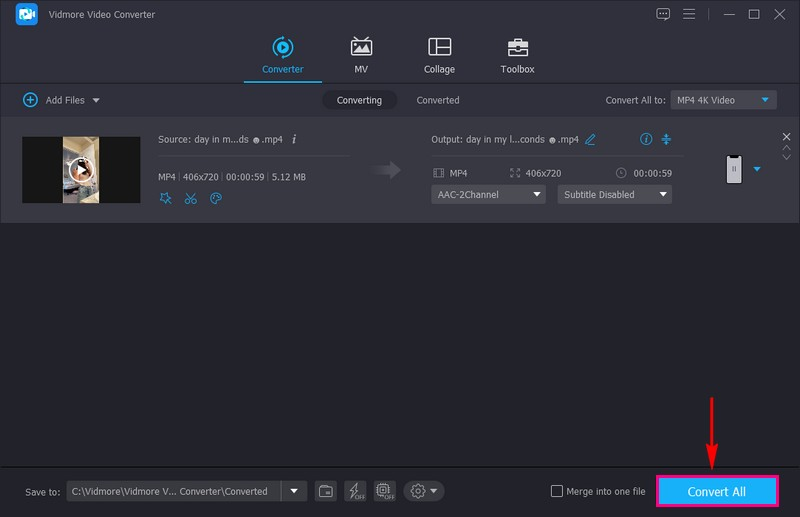
Del 4. Vanlige spørsmål iPhone Video Format
Er iPhone-videoer i MP4-format?
Ja, iPhone-videoer lagres i MP4-format. Dette formatet er mye brukt og fungerer godt på forskjellige enheter. Det gjør det enkelt å dele og spille av iPhone-videoer på forskjellige gadgets og plattformer.
Hva er MP4 vs. MOV iPhone?
MP4 og MOV er to forskjellige formater for videoer som iPhones kan bruke: MP4 er som et universelt språk for videoer. Det fungerer på mange enheter, ikke bare iPhones. Hvis du lagrer videoene dine som MP4, kan du enkelt dele dem med vennene dine, spille dem av på datamaskiner og mer. Motsatt brukes MOV hovedsakelig av Apple-enheter, inkludert iPhones. Hvis du lagrer videoene dine som MOV, vil de fungere utmerket på Apple-enheter. Du kan imidlertid ha noen problemer med å spille på enheter som ikke er fra Apple.
Hvordan konverterer jeg iPhone-video til MP4?
Du må bruke et dedikert program for å hjelpe deg med å konvertere iPhone-video til MP4; en du kan stole på er QuickTime Pro. Kjør først QuickTime Pro-appen. Gå til Fil-fanen fra den øverste menylinjen. Velg alternativet Åpne fil for å legge til iPhone-videoene dine. Når du har importert filer, klikk på Eksporter-alternativet for å fortsette. Når du kommer til Eksporter-siden, velg alternativet Film til MPEG-4 fra listen. Trykk på Lagre-knappen. Etterpå vil iPhone-videoene dine konverteres til MP4-format og lagres på Mac-en.
Hvorfor vil jeg kanskje konvertere iPhone-videoer til et annet format som MP4?
Konvertering av iPhone-videoer til et annet format som MP4 kan være nyttig for kompatibilitet med enheter eller programvare som ikke er fra Apple. Det gjør det enkelt å dele og spille av videoer på tvers av forskjellige plattformer.
Hvilke videoformater støttes ikke av iPhones?
iPhones kan ha begrensninger for å spille av videoformater som AVI, MKV, WMV, DivX, FLV og andre uten tredjepartsapper eller konvertering.
Konklusjon
I dette innlegget har du lært hvilket videoformat iPhone bruker og hvordan du konverterer videoformat på iPhone. Å forstå videofilformat på iPhone, som er H.264, er avgjørende for effektiv videoopptak og avspilling.
Hvis du vil konvertere videoformater til iPhone støttet, kan du stole på Vidmore Video Converter. Dette programmet lar deg konvertere videoer til et annet format og velge forhåndsinnstilte profiler for ulike enheter.


